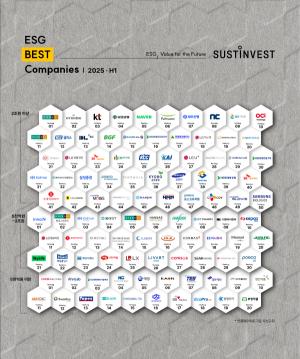1 나만의 Electric P8 Interface 환경 만들기
2 블랙박스를 이용해 심볼 표현하기
3 주제에 맞는 출력 양식 설정 방법
 인건비와 노하우 싸움이 아닌, 더 훌륭하고 충성스런 직원의 창의적인 노력과 헌신이 기업의 성패를 좌우하게 되는 등 시장경쟁의 패러다임이 변화함에 따라, 기업 경쟁력의 무게중심은 이제 만들 수 있는 기술에서 만드는 기술, 즉 엔지니어링 관리의 기술로 옮겨가고 있다. 이러한 가운데 이플랜은 전기설계 전용 솔루션을 국내에 공급하며 한국의 전기설계 발전에 기여하고 있다. 이와 관련해 총 3회에 걸쳐 ‘EPLAN 실무설계 적용 및 활용방법’이라는 주제로, 현장에서 엔지니어들이 적용할 수 있는 이플랜의 솔루션 사용팁에 대해 설명해 보기로 하며, 여기에서는 그 첫 번째 팁인 ‘나만의 Electric P8 Interface 환경 만들기’에 대해 소개한다.
인건비와 노하우 싸움이 아닌, 더 훌륭하고 충성스런 직원의 창의적인 노력과 헌신이 기업의 성패를 좌우하게 되는 등 시장경쟁의 패러다임이 변화함에 따라, 기업 경쟁력의 무게중심은 이제 만들 수 있는 기술에서 만드는 기술, 즉 엔지니어링 관리의 기술로 옮겨가고 있다. 이러한 가운데 이플랜은 전기설계 전용 솔루션을 국내에 공급하며 한국의 전기설계 발전에 기여하고 있다. 이와 관련해 총 3회에 걸쳐 ‘EPLAN 실무설계 적용 및 활용방법’이라는 주제로, 현장에서 엔지니어들이 적용할 수 있는 이플랜의 솔루션 사용팁에 대해 설명해 보기로 하며, 여기에서는 그 첫 번째 팁인 ‘나만의 Electric P8 Interface 환경 만들기’에 대해 소개한다.
염 상 돈 이플랜한국지사 컨설팅부
사람들은 누구나 개인이 가지고 있는 버릇이나 습관들이 있다. 설계 툴을 사용할 때에도 마찬가지다. 설계자별로 서로 다른 방법을 이용해 툴을 활용할 수 있길 원한다. EPLAN에서는 이러한 사용자의 요구를 반영해 누구나 자기가 원하는 환경을 구축해 개성을 나타낼 수 있고, 자신이 만든 환경을 XML을 통해 서로 주고받을 수 있으며, 다양한 환경을 만들어 놓고 때에 따라 언제든 자유롭게 인터페이스를 변경할 수 있도록 지원한다.
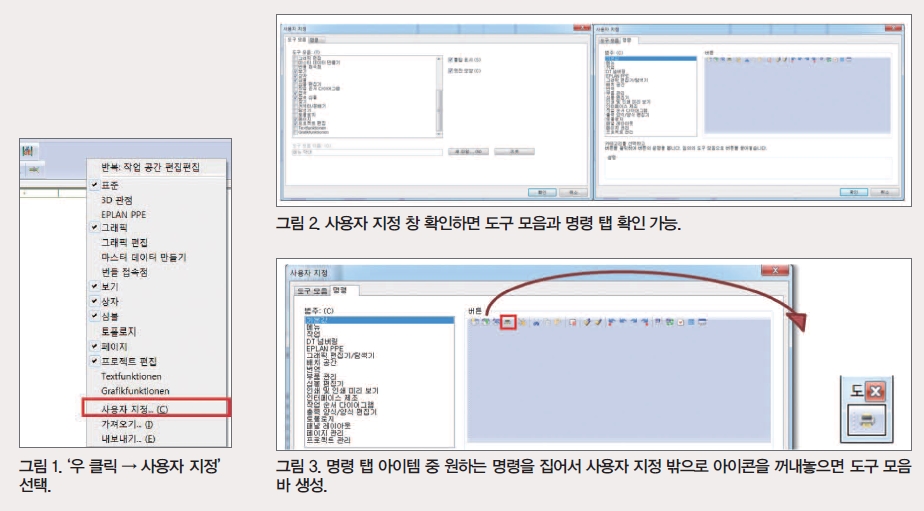 여기에서는 이와 같이 나만의 최적화된 EPLAN 환경을 어떤 방법을 통해 만들 수 있는지 알아보도록 한다. 먼저 그림 1과 같이 메뉴바 하단 단축 아이콘이 놓여 있는 곳에서 ‘우 클릭→ 사용자 지정’을 선택한다. 사용자 지정 창을 확인하면 도구 모음과 명령 탭을 확인할 수 있다.
여기에서는 이와 같이 나만의 최적화된 EPLAN 환경을 어떤 방법을 통해 만들 수 있는지 알아보도록 한다. 먼저 그림 1과 같이 메뉴바 하단 단축 아이콘이 놓여 있는 곳에서 ‘우 클릭→ 사용자 지정’을 선택한다. 사용자 지정 창을 확인하면 도구 모음과 명령 탭을 확인할 수 있다.
원하는 도구 모음을 만들고자 할 때는 명령 탭 아이템 중 원하는 명령을 집어서 사용자 지정 밖으로 아이콘을 꺼내놓으면 도구 모음바가 생성이 된다.
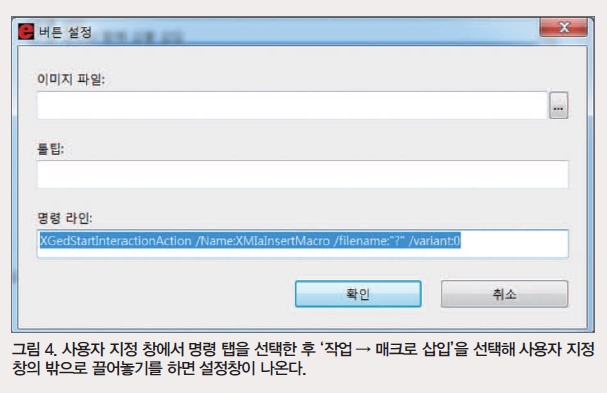 기본적으로 이러한 방법을 통해 사용자가 원하는 도구 모음을 생성할 수 있으며, 다른 매크로나 심볼 등 다양한 메뉴 외 명령을 사용할 수도 있다. 매크로를 예로 들어 설명한다면, 그림 3의 사용자 지정 창에서 명령 탭을 선택해 ‘작업 → 매크로 삽입’을 선택한 후 사용자 지정 창의 밖으로 끌어놓기를 하면 그림 4와 같은 설정창이 나오게 된다. 이 명령 라인에 File name : “?”의 ‘?’ 대신 매크로 파일의 경로를 넣어주면 되는데, 매크로의 경로는 설정에 지정돼 있는 매크로 기본 경로 이하 단부터 넣으면 된다. 기본 경로에 바로 있다면 파일 이름만 삽입하면 된다. 이미지 파일은 16×16 크기의 이미지를 사용하고, 그에 해당되는 툴 팁을 넣으면 단축 아이콘 생성이 완료된다. 심볼을 사용할 경우에도 심볼의 ID를 입력하면 심볼도 간단하게 단축 아이콘을 이용해 사용 가능하다. 이 같은 방식을 통해 다양한 단축 아이콘이 생성되며, 사용자가 원하는 나만의 EPLAN 화면 구성이 가능하다.
기본적으로 이러한 방법을 통해 사용자가 원하는 도구 모음을 생성할 수 있으며, 다른 매크로나 심볼 등 다양한 메뉴 외 명령을 사용할 수도 있다. 매크로를 예로 들어 설명한다면, 그림 3의 사용자 지정 창에서 명령 탭을 선택해 ‘작업 → 매크로 삽입’을 선택한 후 사용자 지정 창의 밖으로 끌어놓기를 하면 그림 4와 같은 설정창이 나오게 된다. 이 명령 라인에 File name : “?”의 ‘?’ 대신 매크로 파일의 경로를 넣어주면 되는데, 매크로의 경로는 설정에 지정돼 있는 매크로 기본 경로 이하 단부터 넣으면 된다. 기본 경로에 바로 있다면 파일 이름만 삽입하면 된다. 이미지 파일은 16×16 크기의 이미지를 사용하고, 그에 해당되는 툴 팁을 넣으면 단축 아이콘 생성이 완료된다. 심볼을 사용할 경우에도 심볼의 ID를 입력하면 심볼도 간단하게 단축 아이콘을 이용해 사용 가능하다. 이 같은 방식을 통해 다양한 단축 아이콘이 생성되며, 사용자가 원하는 나만의 EPLAN 화면 구성이 가능하다.
FA Journal 편집국 (Tel. 02-719-6931 / fa@infothe.com)
<저작권자 : FA저널 (http://www.fajournal.com/) 무단전재-재배포금지>